Jak zamíchat seznamy skladeb YouTube Music v uživatelském rozhraní Nové seznamy skladeb
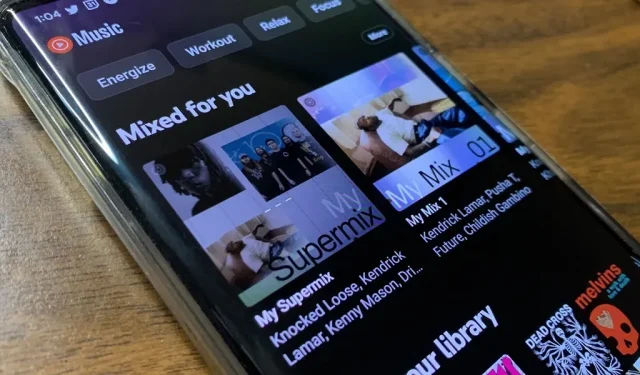
YouTube Music právě aktualizovala uživatelské rozhraní pro seznamy skladeb, čímž byla zjevně odstraněna možnost náhodného přehrávání skladeb ve vašich seznamech skladeb. I když je aktualizace k dispozici již několik měsíců, možná právě získáváte aktualizovaný vzhled svého smartphonu a není zde žádné obří tlačítko Shuffle jako dříve. To ale neznamená, že se už nemíchá.
Když Google oznámil YouTube Music jako nástupce služby Hudba Google Play, která byla uzavřena v roce 2020, zdálo se, že služba streamování hudby není připravena na hlavní vysílací čas. Od té doby získala YouTube Music řadu nových funkcí a vylepšení, které odpovídají, ne-li převyšují, svého předchůdce a konkurenční služby. Osobně považuji funkce správy fronty YouTube Music mnohem lepší než funkce Apple Music a Spotify.
Někdy však neustálé přepracování vede k méně žádoucím výsledkům. Například aktualizace uživatelského rozhraní playlistu, která je nyní dostupná pro telefony s Androidem a možná brzy i pro iPhony, skrývá tlačítko Shuffle. Možná už to není vidět, ale rozhodně tam stále je.
Krok 1: Aktualizujte aplikaci
Nové uživatelské rozhraní seznamu skladeb přichází prostřednictvím aktualizace na straně serveru, nikoli aktualizace aplikace, ale vždy je dobré se ujistit, že používáte nejnovější verzi YouTube Music, abyste získali všechny nejžhavější nové funkce.
Tato změna neovlivnila verzi aplikace pro iOS, ale může přijít kdykoli. Alba si také zachovávají svůj původní vzhled, takže pod obalem alba stále uvidíte obří tlačítko Shuffle.
Krok 2: Vyberte seznam skladeb
Najděte seznam skladeb, který chcete poslouchat a který najdete ve dvou oblastech. Nejprve na kartě Domů najdete počítačem generované mixy a oblíbené seznamy skladeb ze své knihovny. Za druhé, všechny seznamy skladeb, které vytvoříte, se zobrazí na kartě Knihovna.
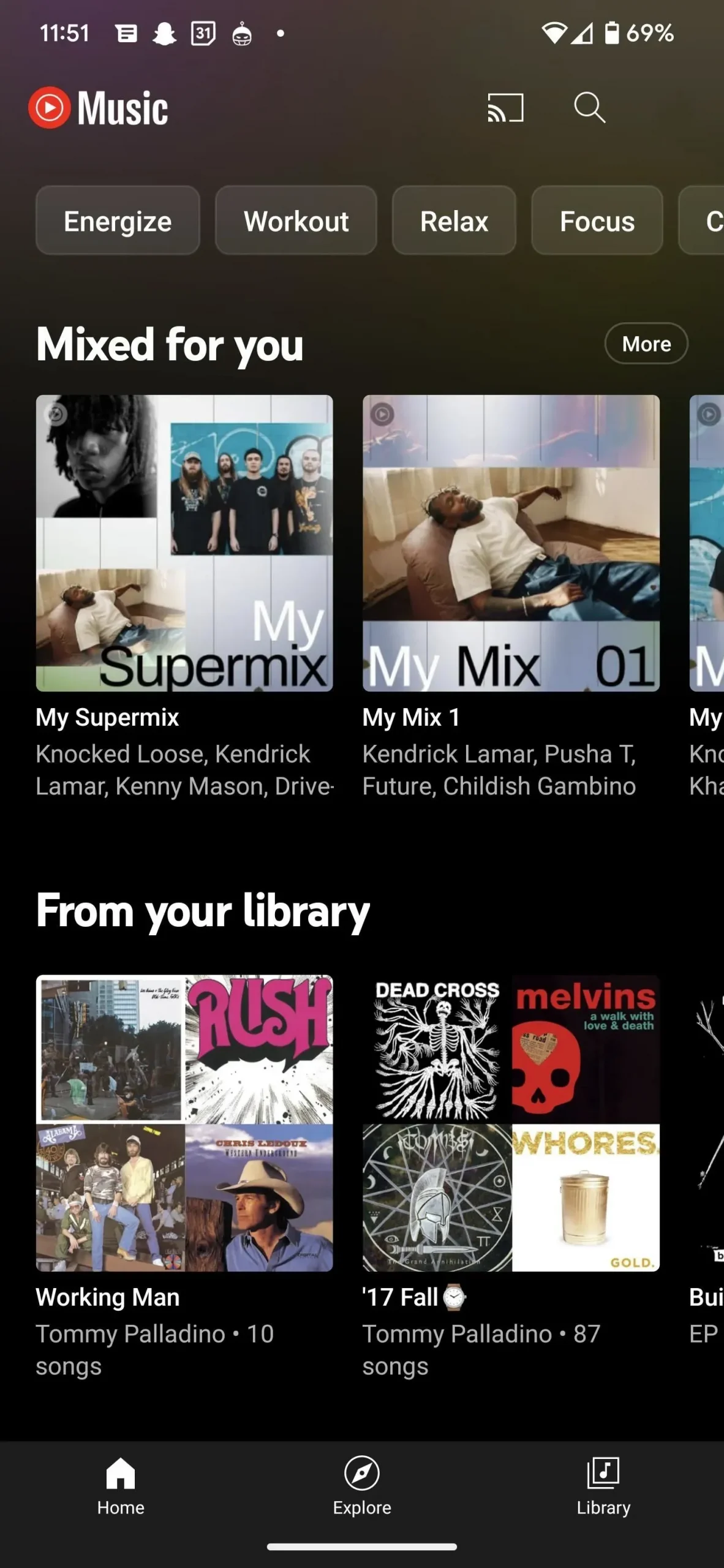
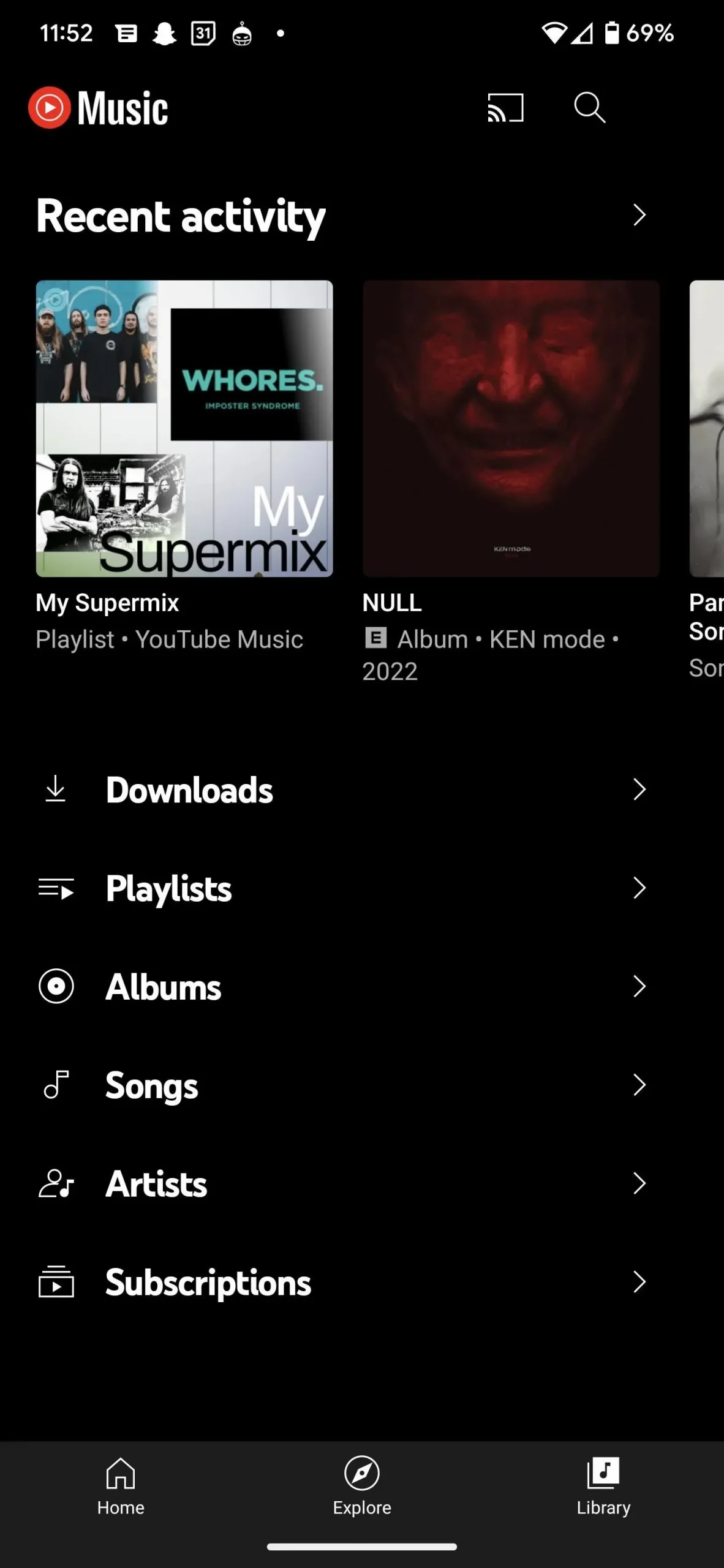
Krok 3: Náhodné přehrávání seznamu skladeb
Ve starém rozložení (levý snímek obrazovky níže) stačilo stisknout velké tlačítko Shuffle. Tlačítko je v novém designu pryč, ale stačí k tomu další stisknutí.
Vyberte sekundární nabídku (svislá elipsa) napravo od tlačítka Sdílet a poté klepněte na možnost Náhodně přehrávat ze seznamu, který se zobrazí (snímek obrazovky vpravo dole). Můžete také použít další nabídku k náhodnému přehrávání skladeb před přepracovaným uživatelským rozhraním, ale to nebylo nutné, protože obrovské tlačítko Shuffle bylo vždy okamžitě k dispozici.
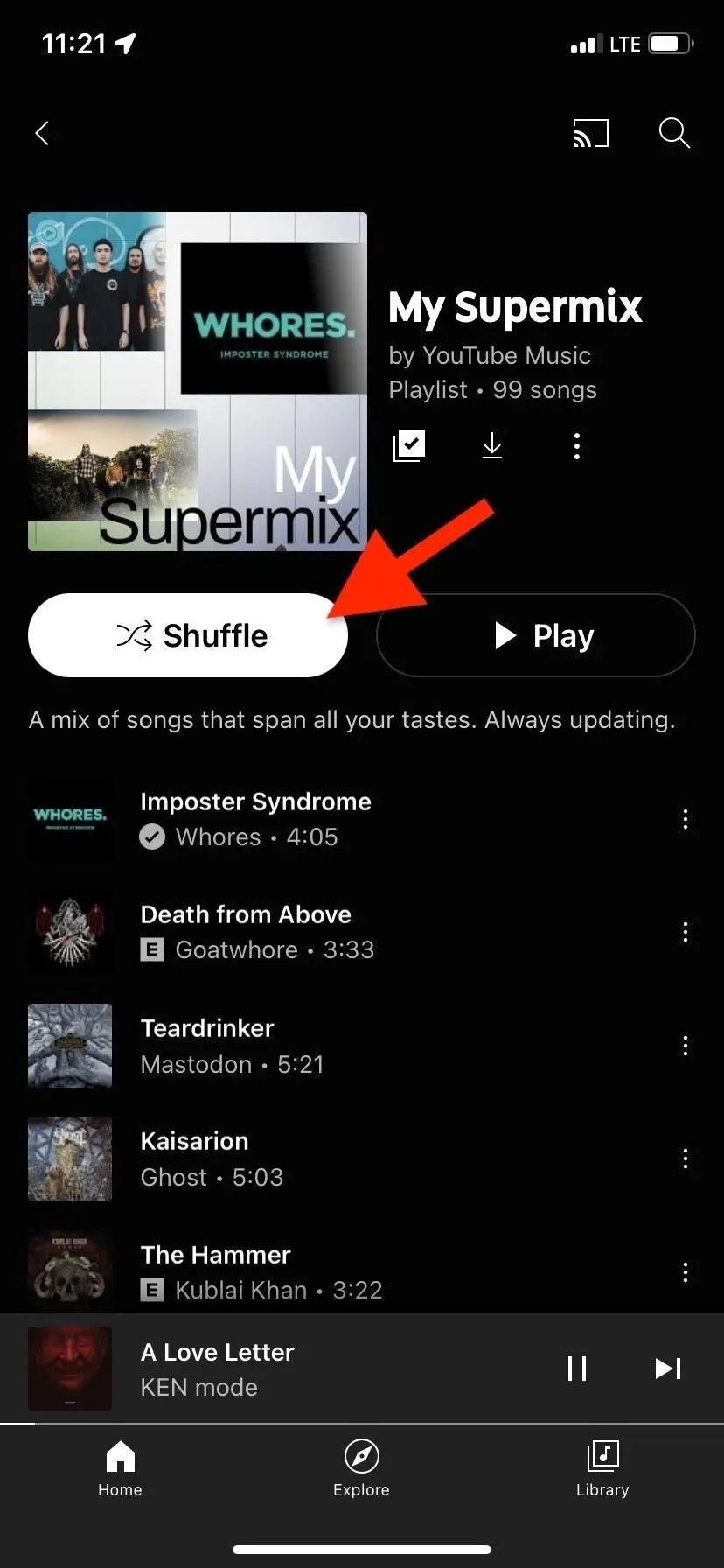
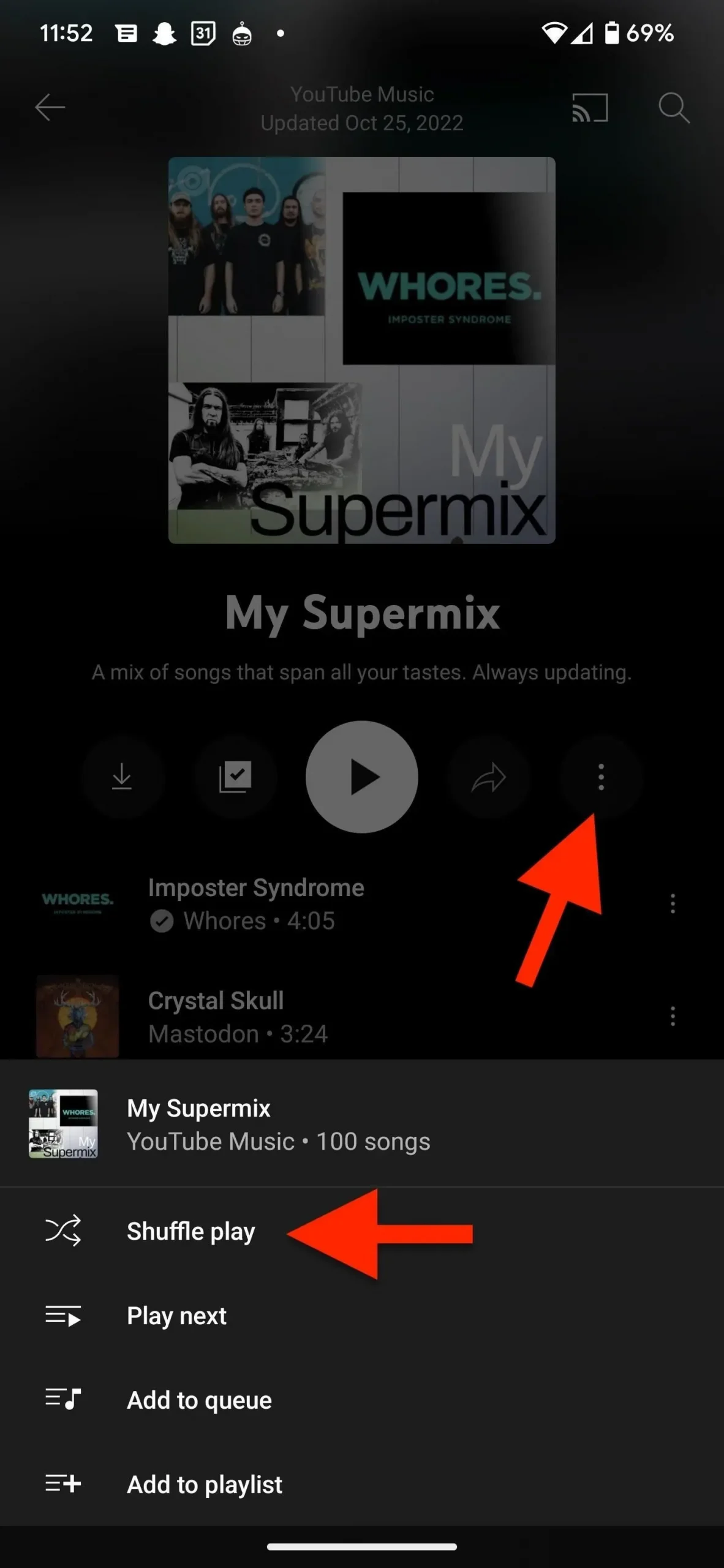
Alternativní metody
- Stačí kliknout na „Přehrát“. Vzhledem k tomu, že tlačítko Přehrát je přímo zde, může být pro vás snazší na něj kliknout a poté přepnout možnost Náhodně nalevo od tlačítka Přehrát na obrazovce Přehrávání. Je to stejná úroveň úsilí.
- Použijte „Hej Google“. Pokud používáte Asistenta Google, můžete na jakékoli obrazovce říct „Hej Google, náhodně“. Toto je technicky nejjednodušší možnost, ale funguje pouze v případě, že již víte, který seznam skladeb chcete. Pokud YouTube Music není vaší výchozí hudební službou Asistenta Google, budete muset na konec hlasového příkazu přidat „to YouTube Music“.
- Náhodné přehrávání v zobrazení seznamu: Při prohlížení seznamu seznamů stop na kartě Knihovna můžete kliknout na tlačítko sekundární nabídky napravo od seznamu stop, který chcete zamíchat, a ze seznamu, který se zobrazí, vybrat možnost Zamíchat. Můžete také stisknout a podržet seznam stop a najít možnost Náhodně, která funguje také při prohlížení seznamů stop na kartě Domů.

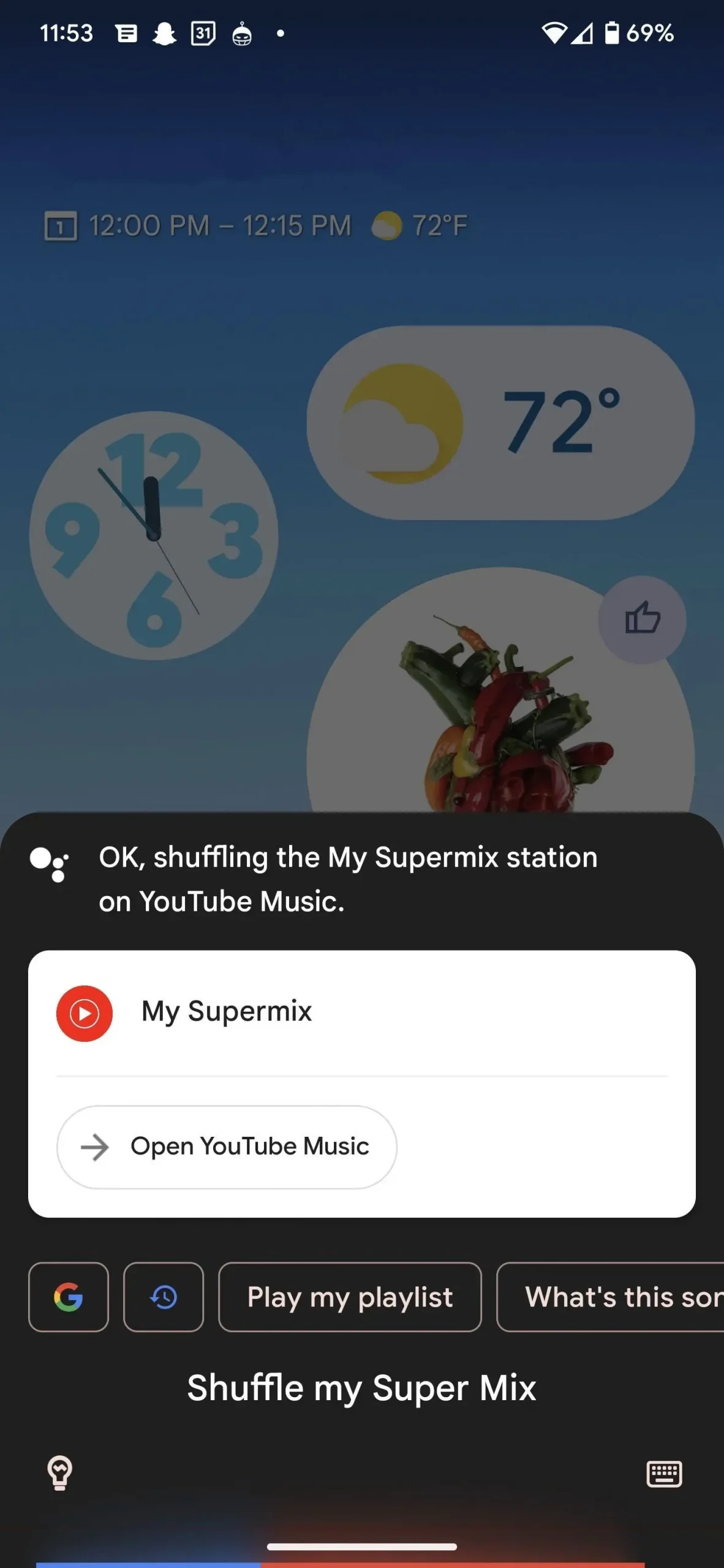



Napsat komentář